Tabla de contenido
- Cadence Allegro 17.4 Inicio del registro de aprendizaje 01-Captura esquemática CIS 17.4
- 1. Crea una carpeta de proyecto
- 2. Establecer un proyecto esquemático
- 3. Crear una biblioteca de componentes
-
- Instancia de símbolo de catálogo de dibujos
-
- Componentes simples como el AT24C02
- Las divisiones de componentes homogéneos tienen las mismas propiedades, como amplificadores operacionales, LM358
- Las divisiones de componentes heterogéneos tienen diferentes atributos, como el microcontrolador STM32 IC, STM32F405RGT6
- URL de la biblioteca de componentes
- Resumir
- 4. Biblioteca de componentes autónomos
Cadence Allegro 17.4 Inicio del registro de aprendizaje 01-Captura esquemática CIS 17.4
1. Crea una carpeta de proyecto
Antes de abrir el software, puede crear primero una carpeta de proyecto y luego crear 3 carpetas en esta carpeta de proyecto, que se utilizan para almacenar archivos de esquemas, paquetes y archivos de PCB respectivamente. Este es un buen hábito para facilitar la gestión de archivos.

2. Establecer un proyecto esquemático
Software utilizado: Capture CIS17.4,
Abra este software por primera vez y aparecerán las siguientes opciones: seleccione de acuerdo con los tres pasos ①②③.
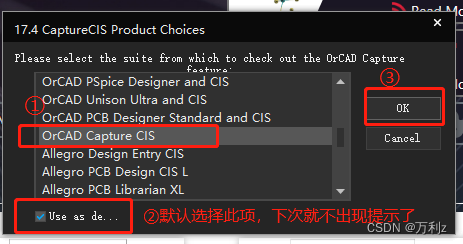
Crear un proyecto:
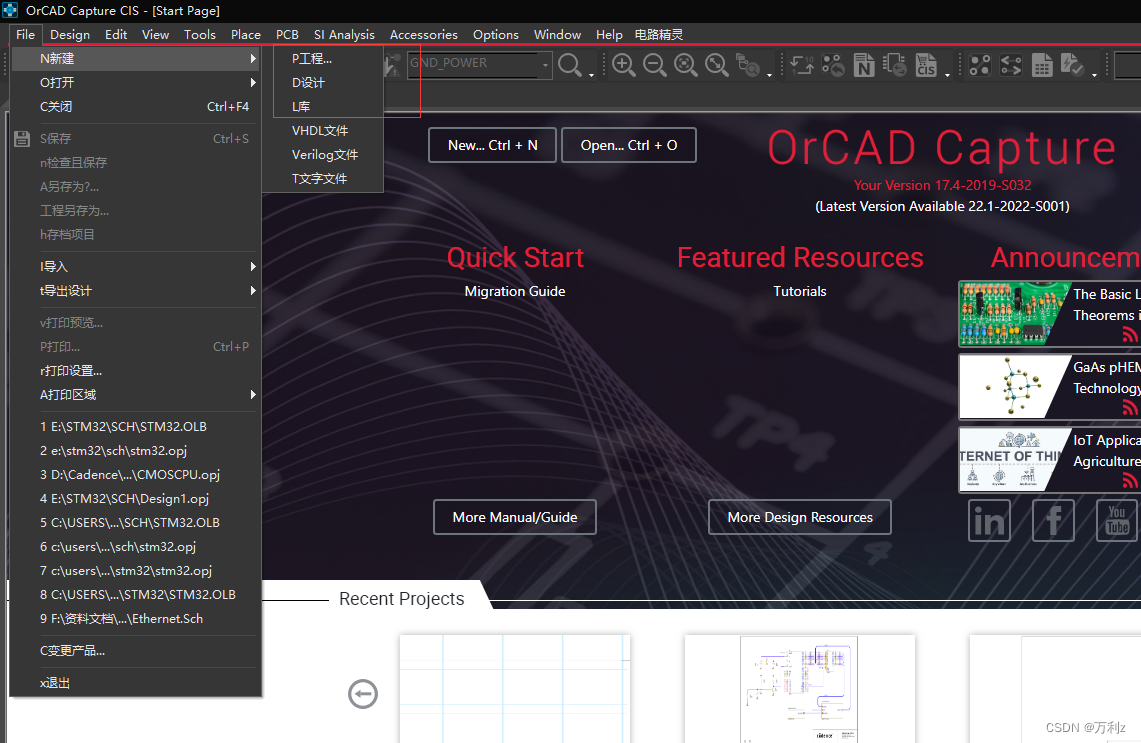
Primero, haga clic en el proyecto y aparecerá un cuadro de diálogo
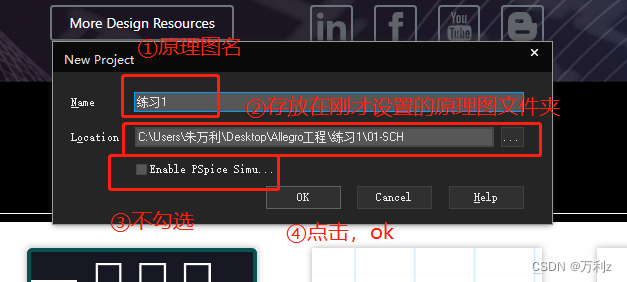
. Abra la carpeta del esquema y se utilizará el archivo del esquema.
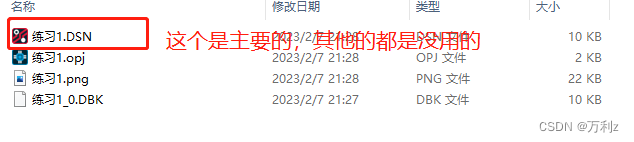
Este es el método para crear un proyecto de esquema. Se recomienda este método.
En segundo lugar, haga clic en Diseño para crear directamente un proyecto esquemático. El nombre predeterminado es DISEÑO1,
que también puede crear un proyecto esquemático. Son todos iguales. Generalmente no lo uso y necesito modificar el nombre.

3. Crear una biblioteca de componentes
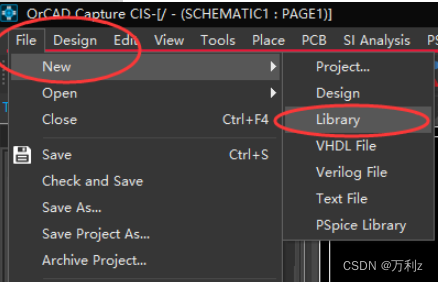
El nombre y la ruta están predeterminados y guardados en la carpeta SCH.
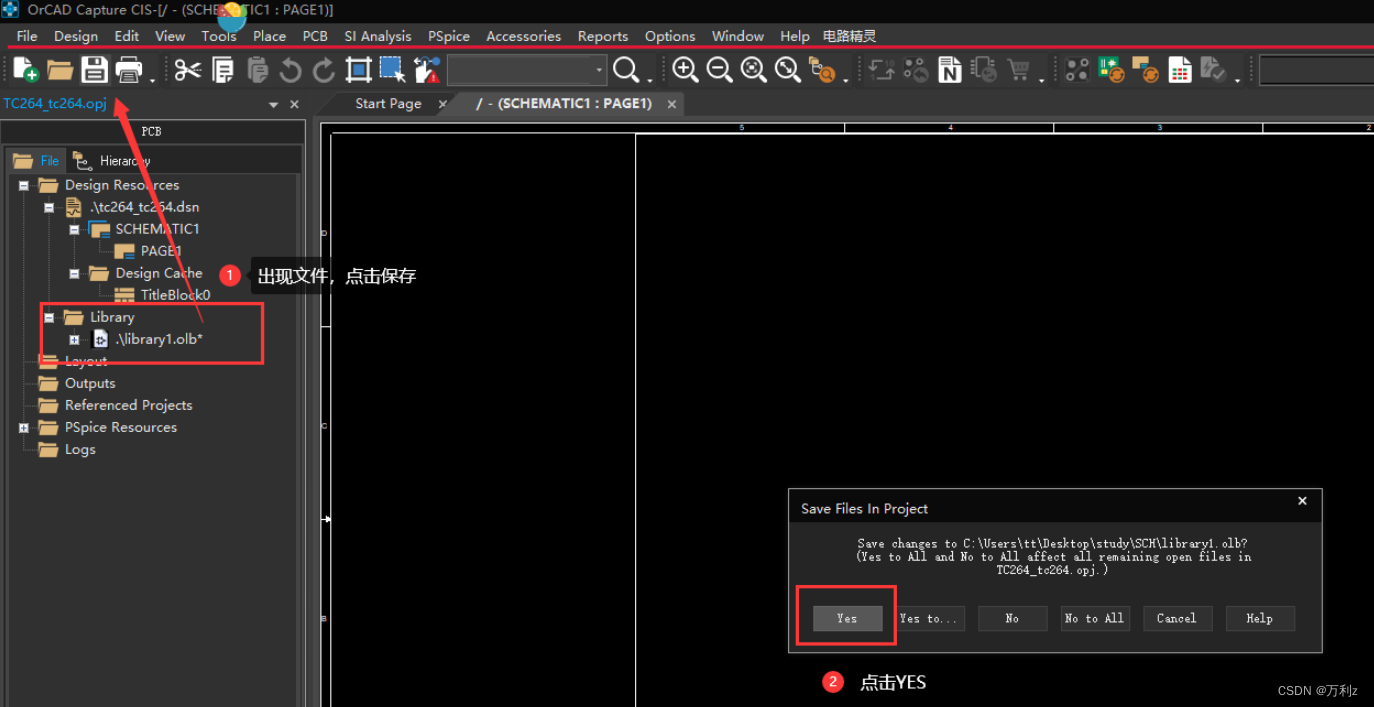

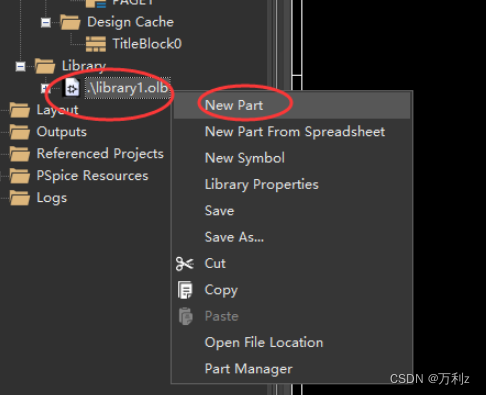
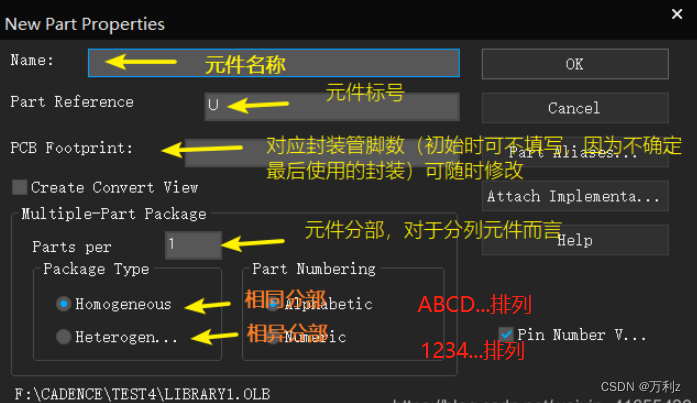
Ahora puede comenzar a dibujar los símbolos de componentes esquemáticos que necesita
Instancia de símbolo de catálogo de dibujos
Componentes simples como el AT24C02
En primer lugar, cree un nuevo componente.

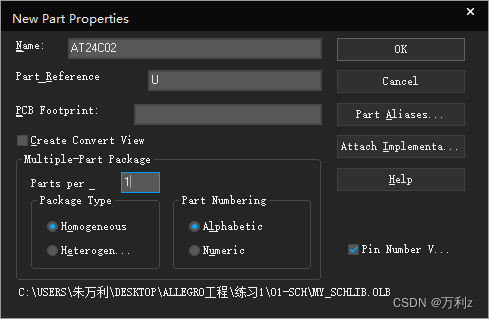
En segundo lugar, haga clic en Aceptar para acceder a la interfaz de dibujo de componentes.

Los pasos básicos para dibujar componentes son básicamente los mismos que los de Altium Designer. Coloque pines, establezca las propiedades de los pines, coloque el Cuerpo y establezca las propiedades del componente.
En tercer lugar, coloque la matriz de pines (Pin Array). La matriz de pines puede colocar varios pines al mismo tiempo para lograr una colocación rápida. Para un
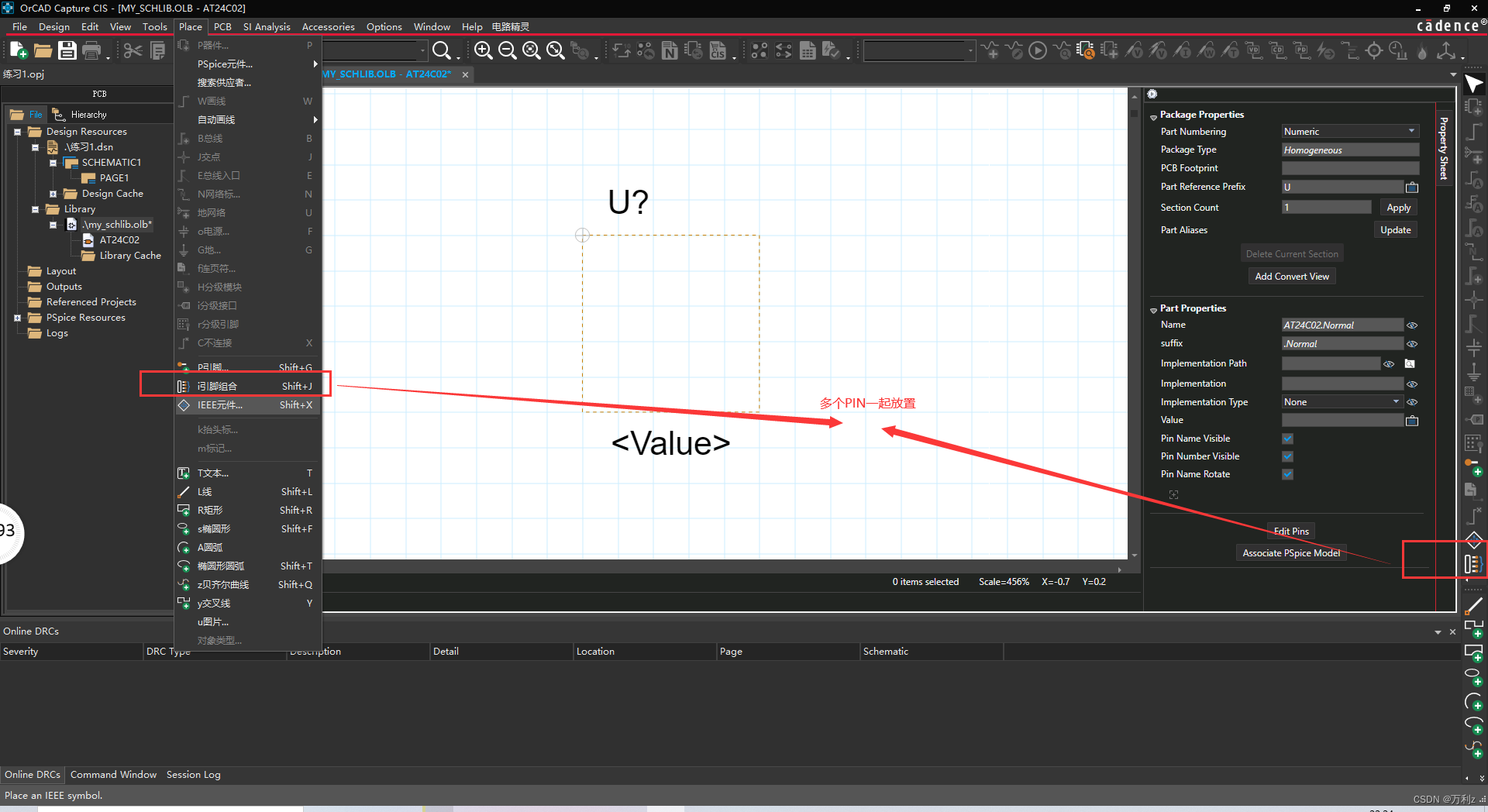
uso específico, seleccione PIN ARRAY, de la siguiente manera. Tenga en cuenta que el nombre puede ser una cadena que termine con un número. , y puede agregarlo más tarde. El pin incrementa el valor con cada paso.
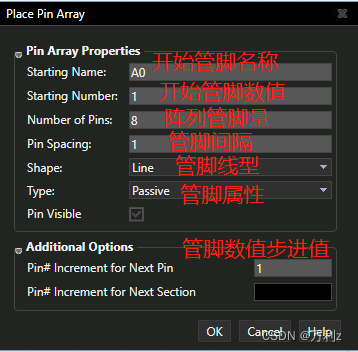

Los resultados de los ajustes en la figura son los siguientes
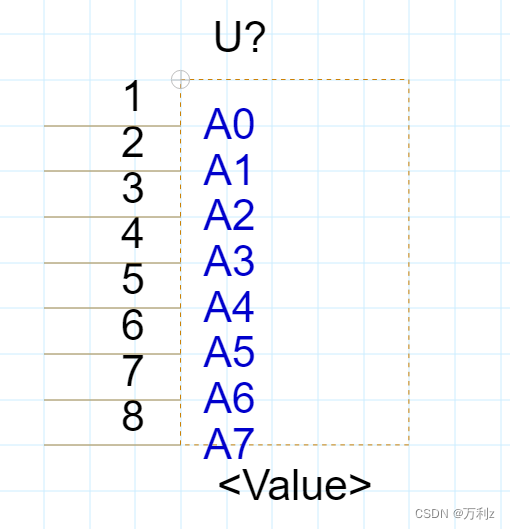
Cuarto, establezca las propiedades del pin
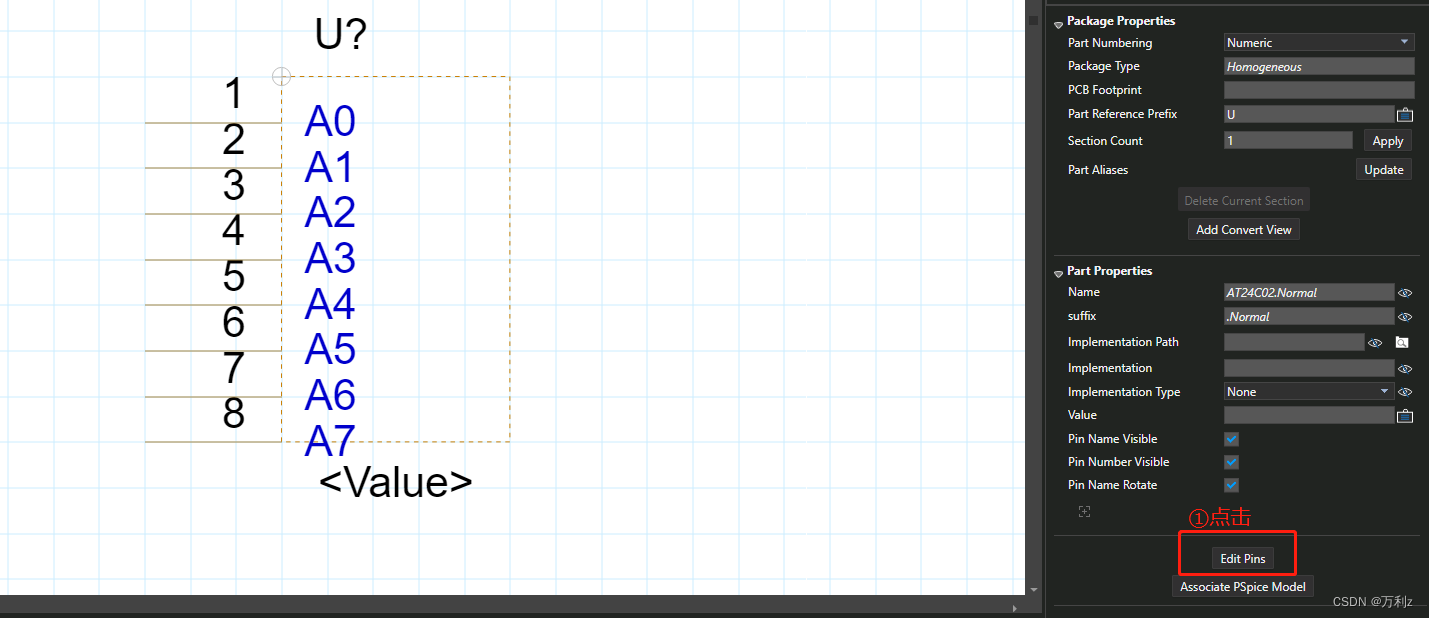
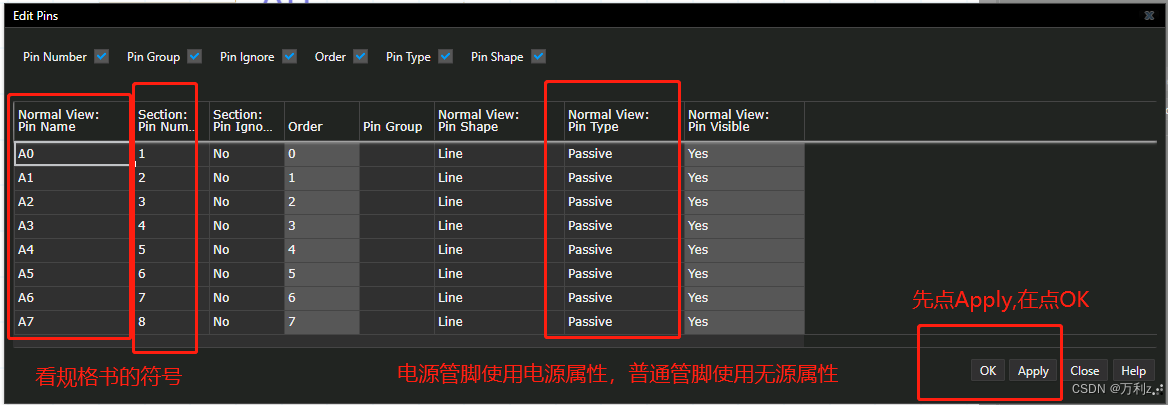
Quinto, coloque

el símbolo del componente terminado debajo del Cuerpo
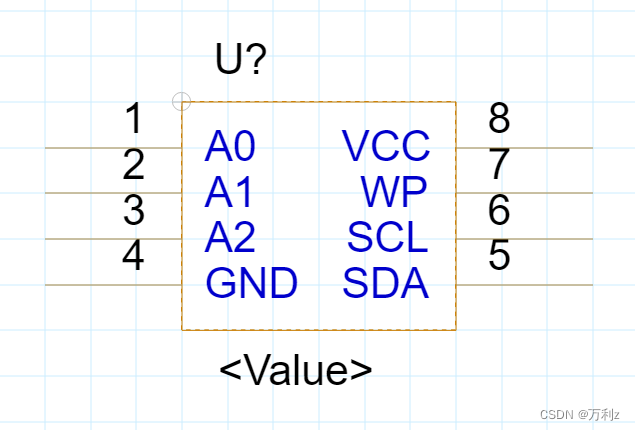
Las divisiones de componentes homogéneos tienen las mismas propiedades, como amplificadores operacionales, LM358
Primero, crea un nuevo componente.

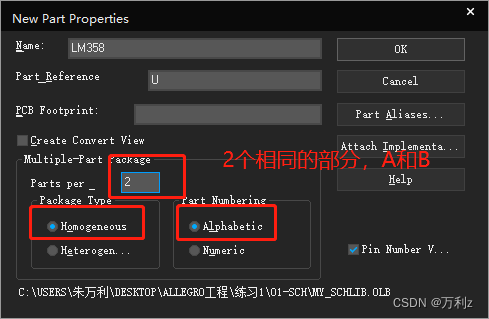
En segundo lugar, haga clic en Aceptar para ingresar a la interfaz de dibujo del componente.
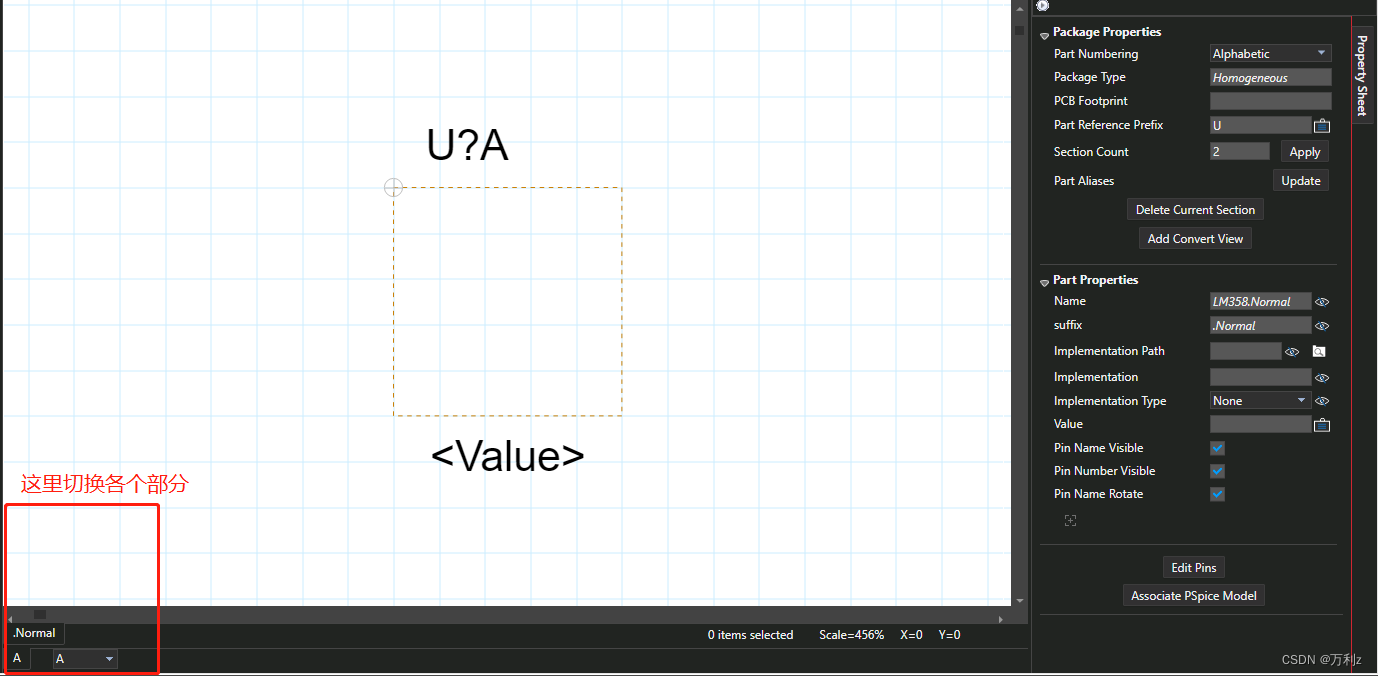
En tercer lugar, coloque la matriz de pines (matriz de pines), la matriz de pines puede colocar varios pines al mismo tiempo.

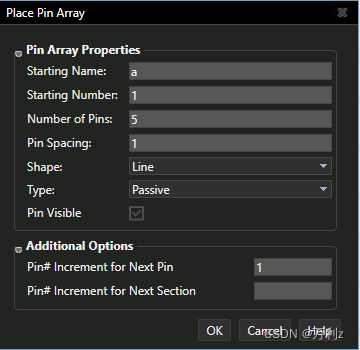
Cuarto, configure las propiedades del pin.
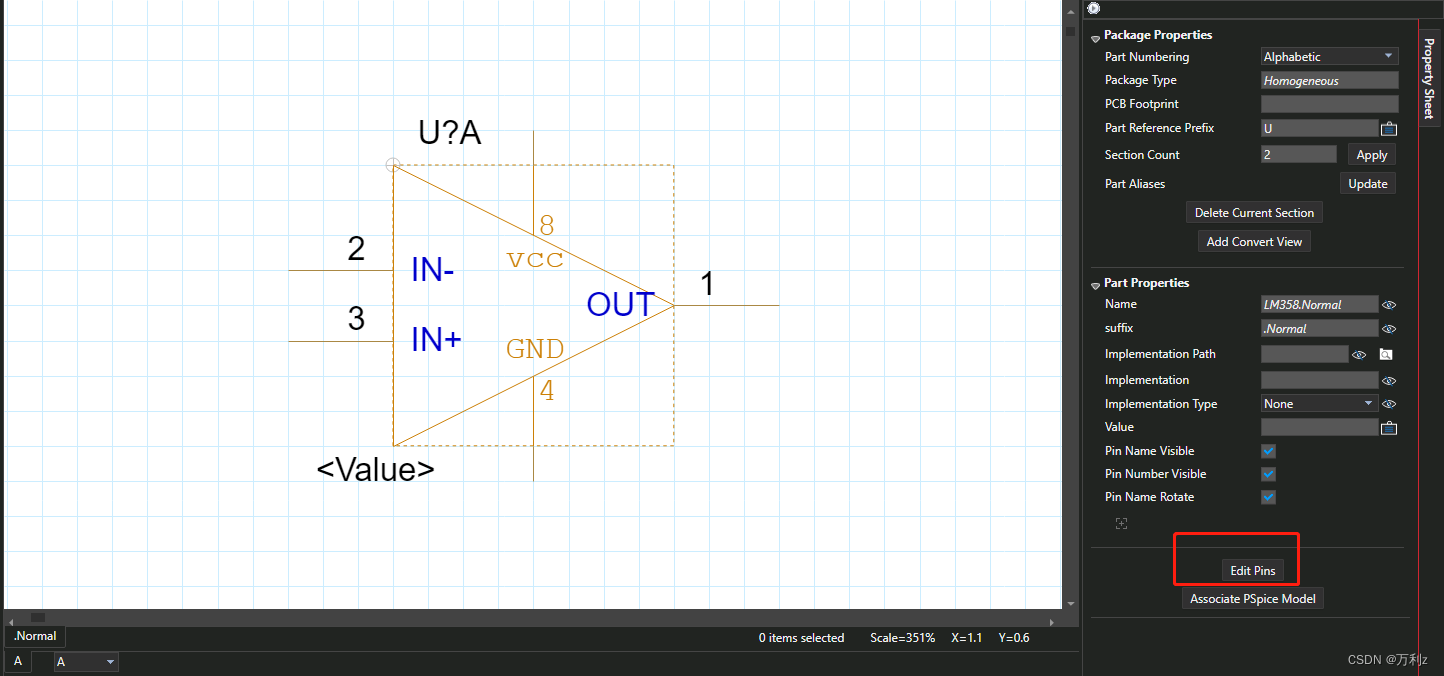

Quinto, coloque el cuerpo, marca de texto
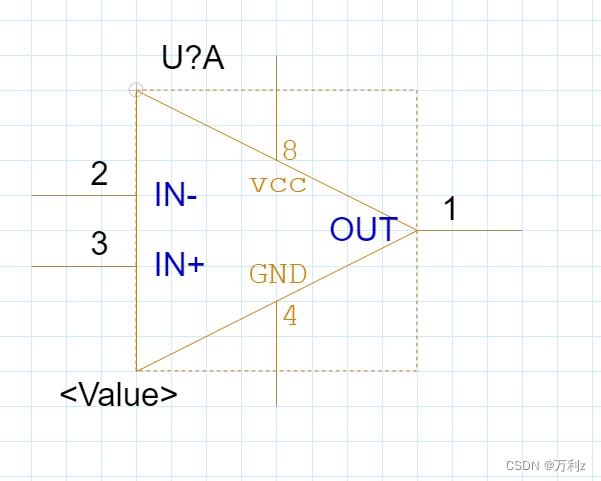
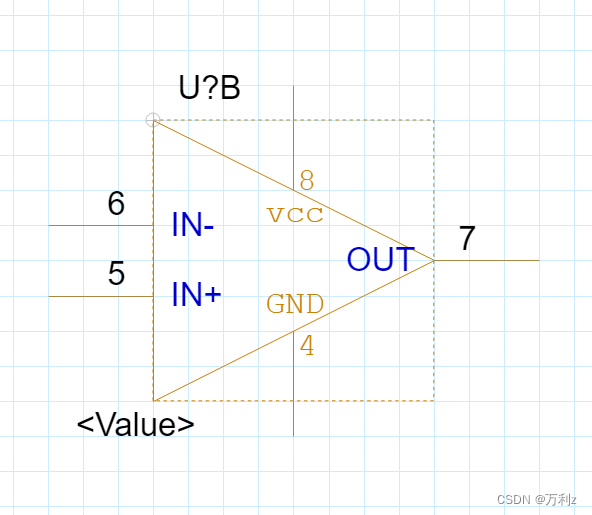
para que puedes levantarte
Las divisiones de componentes heterogéneos tienen diferentes atributos, como el microcontrolador STM32 IC, STM32F405RGT6
Primero, cree nuevos componentes.
De acuerdo con el puerto IO, la fuente de alimentación y el inicio, los pines se dividen en 4 partes, a saber, puerto PAPB, puerto PCPD, inicio y fuente de alimentación.
El paquete es LQFP64, como se muestra a continuación
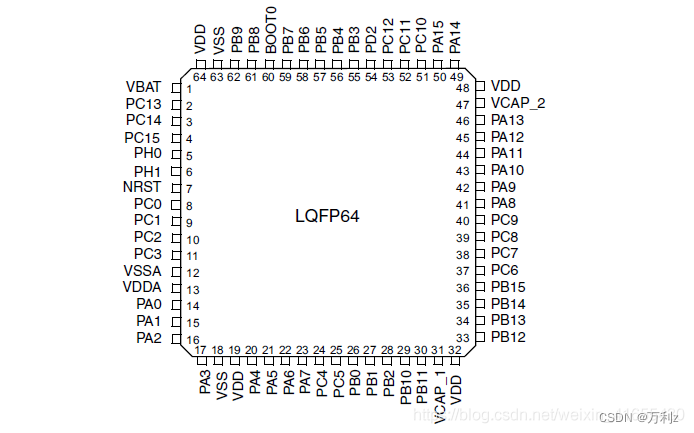
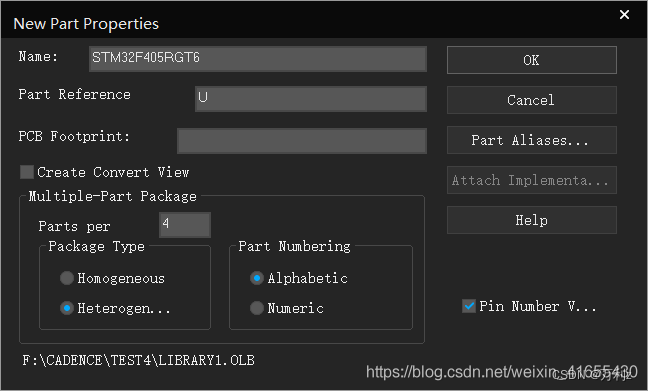
En segundo lugar, haga clic en Aceptar para acceder a la interfaz de dibujo de componentes.

Los pasos básicos para dibujar componentes son básicamente los mismos que los de Altium Designer:
colocar pines, establecer propiedades de pines, colocar Cuerpo y establecer propiedades de componentes.
De acuerdo con las cuatro propiedades de colocar pines, establecer propiedades de pines, colocar Cuerpo y establecer propiedades de componentes, es suficiente dibujar las cuatro partes de ABCD,
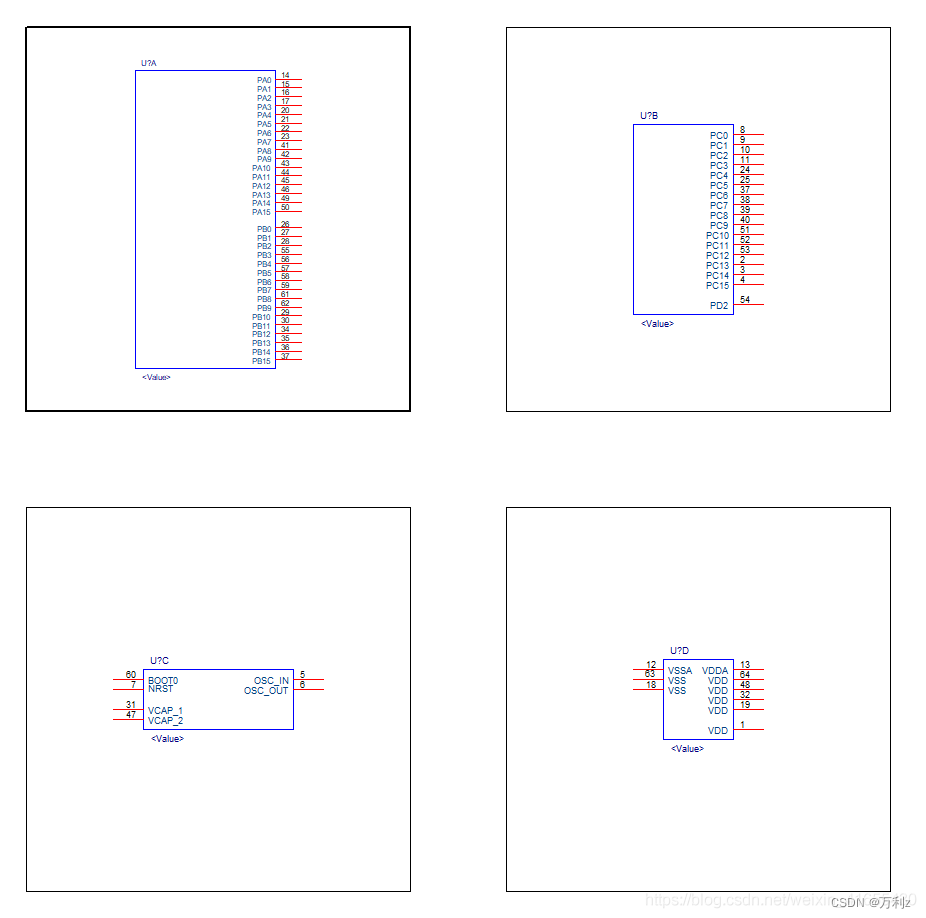
y esto es suficiente.
URL de la biblioteca de componentes
Hay dos sitios web aquí, puede descargar la biblioteca de componentes,
la nueva versión del sitio web, enlace: IC Packaging Network: biblioteca de componentes estandarizados IPC de la industria y plataforma de descarga de recursos de biblioteca de empaque de PCB
La versión anterior del sitio web, enlace: IC Packaging Network
Dos direcciones URL, las cuales pueden descargar la biblioteca de componentes
Resumir
- Fabricación de componentes simples
La matriz de pines
se puede utilizar para acelerar el diseño. Se pueden seleccionar varios pines para una operación rápida.
Al crear un componente, no puede completar el número de pines del componente y luego modificarlo al modificar el paquete del componente. El número de Los tubos de componentes se pueden modificar en cualquier momento al
dibujar componentes irregulares. Al modificar la opción de cuadrícula, el puntero se ajusta a la cuadrícula, la línea del gráfico se puede dibujar en cualquier lugar.
2. Fabricación de componentes de matriz
Partes de elementos de columna homogéneos tienen las mismas propiedades
Partes de elementos de columna heterogéneos tienen propiedades diferentes
La biblioteca de componentes es reutilizable, es decir, no necesitamos rediseñar los componentes cada vez que diseñamos la placa de circuito, podemos usar los anteriores dibujados por nosotros mismos o por otros. Pero la operación de dibujar componentes es algo que debemos aprender y dominar, porque los tipos de chips son infinitos. Si encontramos un chip nuevo, no necesitamos encontrar los componentes de otras personas en todas partes, sino dibujarlo nosotros mismos. Pero no tiene sentido reinventar la rueda. Intente utilizar los componentes existentes para acelerar el desarrollo.
4. Biblioteca de componentes autónomos
Biblioteca de componentes de Cadence
La ubicación de la biblioteca de componentes de Cadence es directorio de instalación\Cadence_SPB_17.4-2019\tools\capture\library
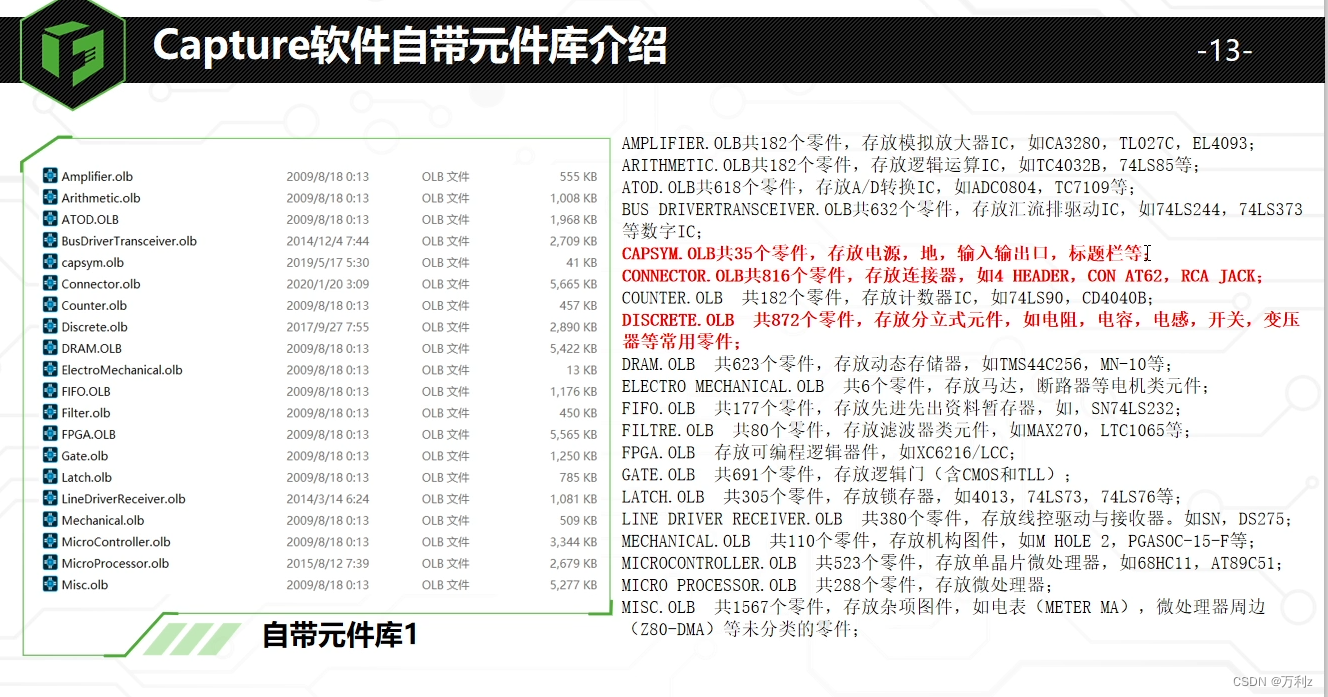
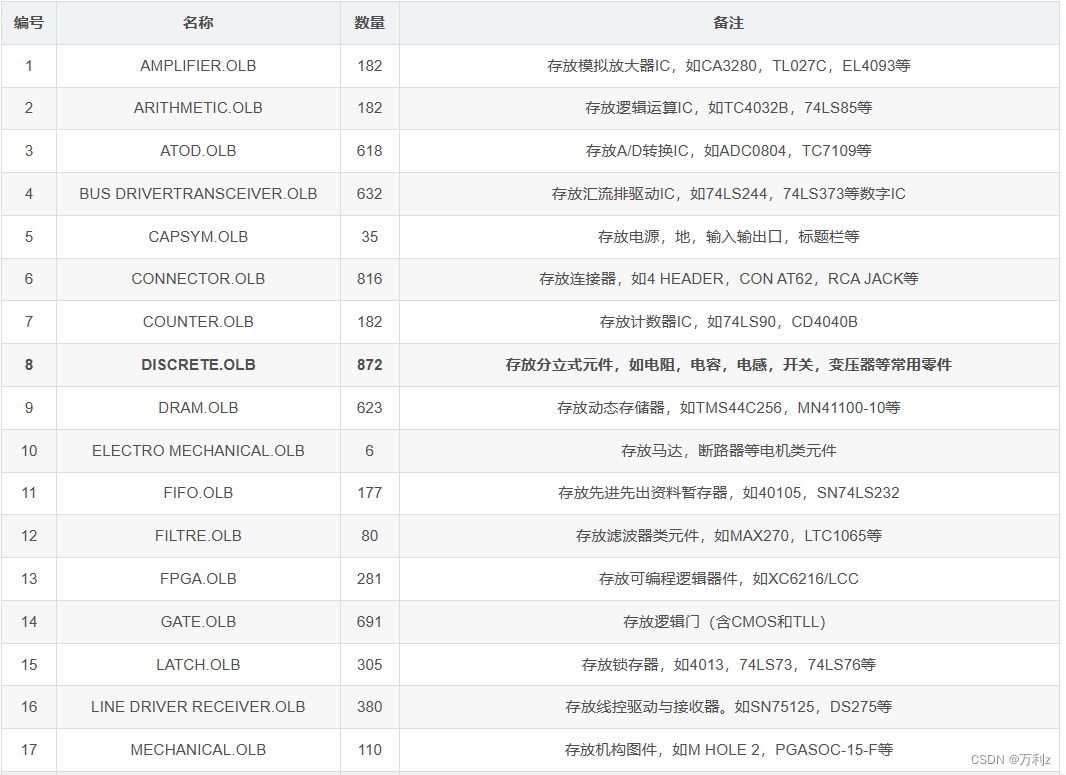
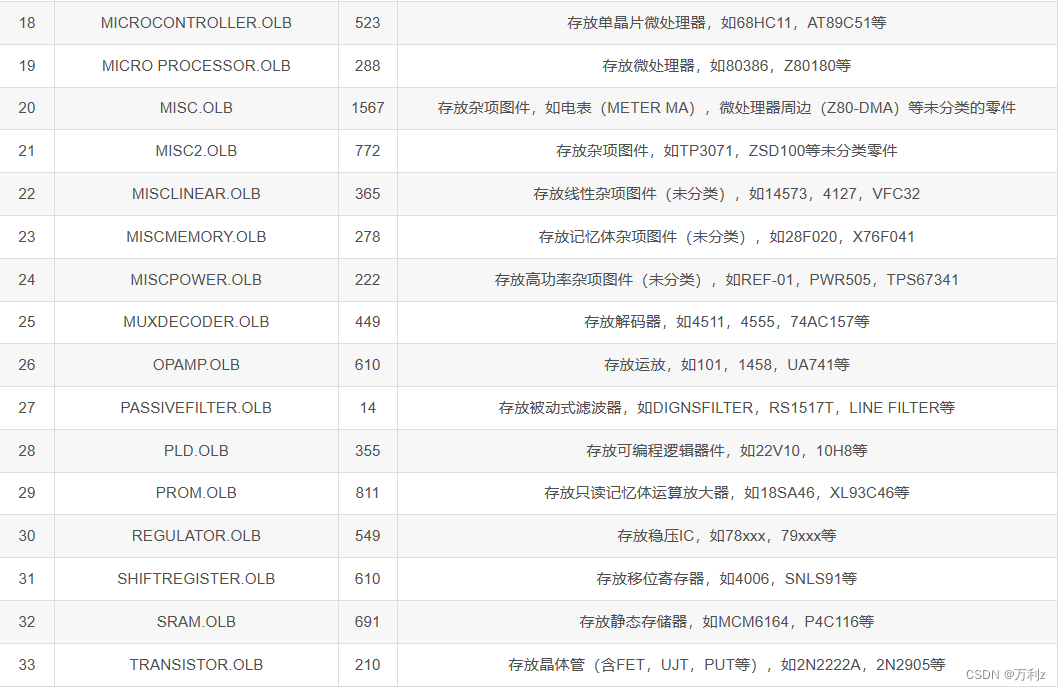
Mañana, continúe con el siguiente contenido:
reutilización de la biblioteca de componentes,
diagrama esquemático de dibujo,
diagrama esquemático Verificación de DRC
#generación de diagrama esquemático netlist,
diagrama esquemático exportar BOM
#Esquema exportar documento PDF
2023-02-07